MS Word es una herramienta muy fácil de usar y fácil proporcionada por Microsoft. Es fácil de usar y con la ayuda de esto, puede crear documentos y proyectos fácilmente. Es eficiente y fácil de trabajar.
Insertar páginas en blanco
Al trabajar en MS-Word para crear proyectos o hacer documentos, necesitará más de una página la mayor parte del tiempo y, a veces, necesitará agregar (insertar) páginas en el medio cuando esté modificando su documento o proyecto. Es fácil insertar una página en el medio, o en cualquier lugar que necesite. Aprenderemos paso a paso cómo insertar una página en blanco en MS-Word con la ayuda de imágenes e instrucciones.
Inserción de páginas en diferentes posiciones:
Un usuario necesita insertar una página en diferentes posiciones según el requisito. Entonces, básicamente, pueden surgir 3 situaciones o condiciones comunes como
- Para insertar una página al principio de un archivo de Word,
- Para insertar una página en medio de un archivo de Word (es decir, entre dos páginas cualesquiera)
- Y para insertar una página al final o al final de un archivo de Word
Pasos a seguir para insertar una página en blanco al inicio de un archivo de Word:
Paso 1: Abra MS Word en su PC.
Paso 2: ahora, abra el documento o cree uno nuevo en el que desee insertar una página en blanco
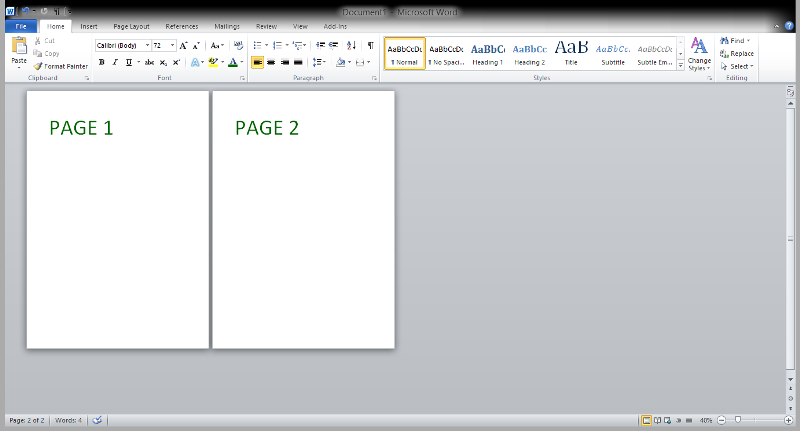
Paso 3: Ahora, elige dónde quieres insertar una página en blanco. (Por ejemplo: desea insertar una página al comienzo de un archivo de Word)
Paso 4: Ahora, vaya a la pestaña de inserción de arriba. (marcado en un círculo)

Paso 5: Ahora, si desea insertar una página al inicio, lleve el cursor al inicio de la Primera página actual. Y seleccione la opción Página en blanco de la sección Páginas.

Paso 6: Ahora, haga clic en Página en blanco para insertar una página en blanco al mirar.

Paso 7: Entonces, se inserta una nueva página al comienzo de un documento.
Pasos a seguir para insertar una página en blanco en medio de un archivo de Word (es decir, entre dos páginas):
El paso 1 y el paso 2 son los mismos que los anteriores.
Paso 3: Ahora, si desea insertar una página en medio de un documento (por ejemplo: desea insertar una página entre la PÁGINA 1 y la PÁGINA 2), lleve el cursor al final de la página anterior donde desea insertar una nueva página y seleccione la opción Página en blanco de la sección Páginas.

Paso 4: la página se inserta como antes

Paso 5: Entonces, se inserta una nueva página en medio de un documento.
Pasos a seguir para insertar una página en blanco al final o al final de un archivo de Word:
El paso 1 y el paso 2 son los mismos que los anteriores.
Paso 3: Ahora, si desea insertar una página al final de un documento (por ejemplo: desea insertar una página después de la PÁGINA 2), lleve el cursor al final de la PÁGINA 2 donde desea insertar una nueva página y selecciona la opción Página en blanco de la sección Páginas.

Paso 4: la nueva página se inserta como antes

Paso 5: Entonces, se inserta una nueva página al final o al final de un documento.
Entonces, de esta manera, podemos insertar fácilmente una nueva página en blanco en cualquier lugar requerido.
Publicación traducida automáticamente
Artículo escrito por manjeetks007 y traducido por Barcelona Geeks. The original can be accessed here. Licence: CCBY-SA